【2024年】iTunesバックアップのパスワードを忘れた時の対処法!
この記事では、iPhoneバックアップのパスワードを忘れた場合の対処法について詳しく解説します。
iTunesバックアップのパスワードは、iPhoneやiPadのデータを暗号化して保護するために設定するものです。しかし、パスワードを忘れてしまうと、バックアップからデータを復元することができません。このような状況に陥った時には、どのように対処すればよいのでしょうか?この記事では、iPhoneバックアップのパスワードを忘れた時の対処法4つを詳しく解説します。

iPhoneバックアップのパスワードを解除できない時の対策
方法1、パスワードを思い出そうと努力する
パスワードは、自分で設定したものか、Apple IDのパスワードか、デバイスのロックコードか、その他によく使うパスワードの可能性があります。違うパスワードを何度か試してみてください。
方法2、Appleが提供する公式の方法
1.最初に、Appleのサポートページから「暗号化したバックアップのパスワードを思い出せない場合」記事を選択します。
2.次に、下の「Apple サポートへの問い合わせ」オプションから「こちらからスタート」をクリックし、オンラインで問い合わせできます。
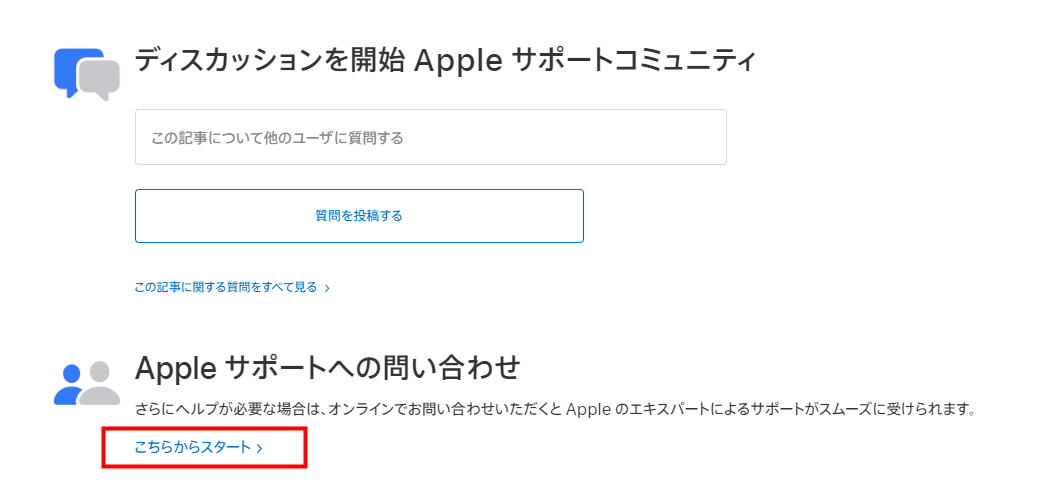
「こちらからスタート」をクリック
3.そのページには、パスワードをリセットするために必要な手順が説明されています。必要に応じて、アカウント情報を入力してください。
4.セキュリティ質問に答えるように求められる場合があります。この場合、正しい答えを入力してください。
5.パスワードをリセットするための指示に従って操作を進めてください。
これらの手順に従うことで、iTunesバックアップのパスワードをリセットすることができます。ただし、この手順は、あくまでもAppleが提供する公式の方法であり、パスワードをリセットするためには、アカウント情報やセキュリティ質問などの詳細な情報が必要になる場合があります。
方法3、暗号化したバックアップのパスワードをリセットする
暗号化したバックアップは、パスワードがなければ使えません。しかし、iOS 11以降またはiPadOSでは、パスワードをリセットして、デバイスのバックアップを新たに作成し、暗号化できます。その方法は以下の通りです。
1. iPhoneの設定アプリを開き、「一般」>「転送または[デバイス]をリセット」>「すべての設定をリセット」という順に進んでタップします。
2. パスコードを入力して、「すべての設定をリセット」をタップします。
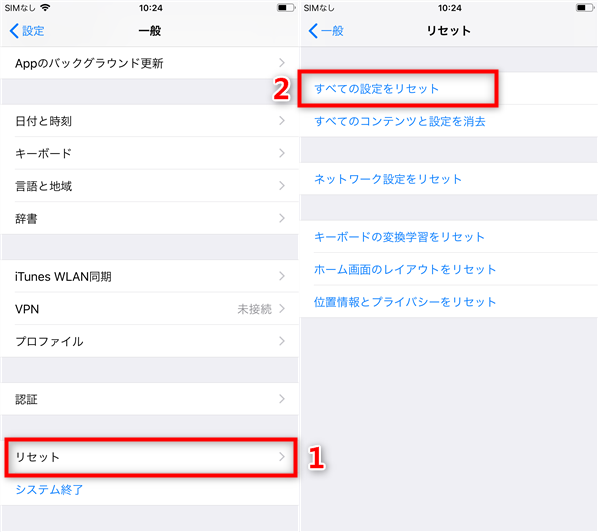
「すべての設定をリセット」をタップ
3. 画面の案内に従って設定をリセットします。ユーザデータやパスワードには影響ありませんが、ディスプレイの明るさ、ホーム画面のレイアウト、壁紙などの設定はリセットされます。また、暗号化したバックアップのパスワードも削除されます 。
4. デバイスをFinderまたはiTunesにもう一度接続し、暗号化したバックアップを新たに作成します 。以前暗号化したバックアップは使えなくなりますが、FinderまたはiTunesを使って現在のデータをバックアップし、新しいバックアップパスワードを設定できます。
方法4、バックアップのパスワードを解除する
一度iPhoneのバックアップを暗号化したら、バックアップを復元・作成する時、前のパスワードの入力が必要です。つまり、iPhoneのバックアップのロックを解除するパスワードを入力必要です。
だから、このiPhone/iPad/iPod touchを二度とバックアップを復元・作成するには、まずバックアップのロックを解除しなければなりません。
AnyUnlockは、iPhoneバックアップの暗号化を簡単に解除できるツールです。以下の手順に従って、AnyUnlockでiPhoneバックアップの暗号化を解除する方法を紹介します。
1. AnyUnlockをダウンロードしてインストールします。
2. AnyUnlockを起動して、「iTunesバックアップのパスワードを解除」を選択します。

「iTunesバックアップの暗号化を解除」機能をクリック
3. USBケーブルでiPhoneをコンピュータに接続して、「今すぐ解除」をクリックします。
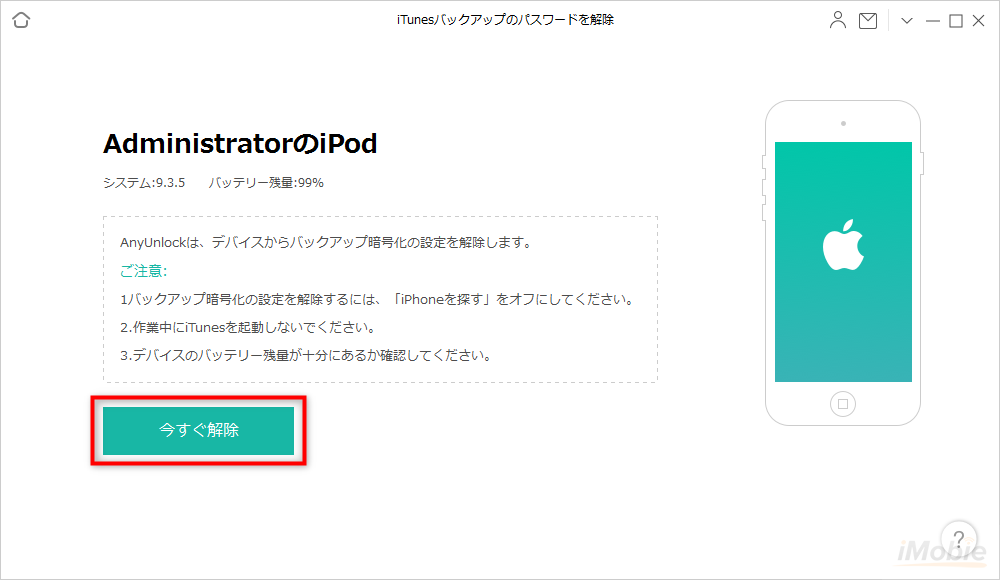
iPhoneのバックアップのロックを解除する方法
4. iTunesバックアップのパスワードの解除が始まります。少々お待ち下さい。この間、お使いのiPhoneは自動的に再起動されます。画面指示に従ってiPhoneを設定してください。
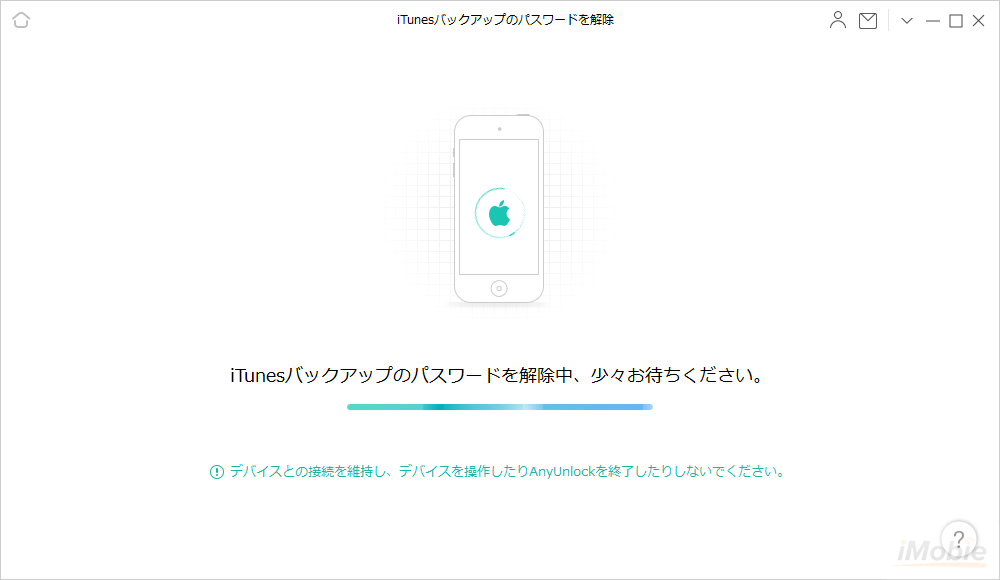
iPhoneのバックアップのロックを解除する方法
5. しばらくすると、iPhoneバックアップのパスワードの解除が完了しました。
AnyUnlockはiTunesバックアップのパスワードを解除だけでなく、解析して復元することもできます。「iTunesバックアップのパスワードを復元」機能を使うことで、バックアップのパスワードを復元できます。
より詳しい手順は:iPhoneバックアップの暗号化を解除/復元する方法

iTunesバックアップのパスワードを復元する
AnyUnlockは、iPhoneバックアップの暗号化だけでなく、Apple IDやスクリーンタイムパスコードなどのロックも解除できる便利なソフトウェアです。AnyUnlockを使って、iPhoneのデータに自由にアクセスしましょう。
iPhoneバックアップの暗号化を解除する動画解説は以下となります
まとめ
以上が、iTunesバックアップのパスワードを忘れた時の対処法です。残念ながら、パスワードを忘れてしまった場合には、完全にデータを復元することは難しいかもしれません。その時、専用ツールAnyUnlockを使うことをお勧めします。今すぐダウンロードして体験してみましょう。iPhoneバックアップのパスワードを忘れた時に困らないように、定期的にパスワードを変更したり、メモしたりすることもおすすめします。
製品関連の質問? 迅速な解決策については、サポートチームにお問い合わせください >

